win10 시스템은 점점 더 인기를 얻고 있습니다. 대부분의 새 컴퓨터에는 win10 시스템이 사전 설치되어 있습니다. 왜냐하면 새 컴퓨터의 하드웨어에는 최적의 성능을 얻으려면 win10 시스템이 필요하기 때문입니다. 오늘은 win10을 설치하는 방법에 대해 설명하겠습니다. 공식 웹사이트에서 win10 시스템을 다운로드하고 설치하는 단계별 튜토리얼을 살펴보겠습니다.
1. Xiaobai 소프트웨어를 다운로드한 후 컴퓨터에서 보안 소프트웨어를 종료하고 Xiaobai 3단계 설치 버전 소프트웨어를 열고 여기에서 바로 다시 시작을 직접 선택합니다.

2. 다음으로 소프트웨어는 다운로드 시스템을 다시 설치하는 데 도움이 됩니다. 인내심을 갖고 기다리면 됩니다.
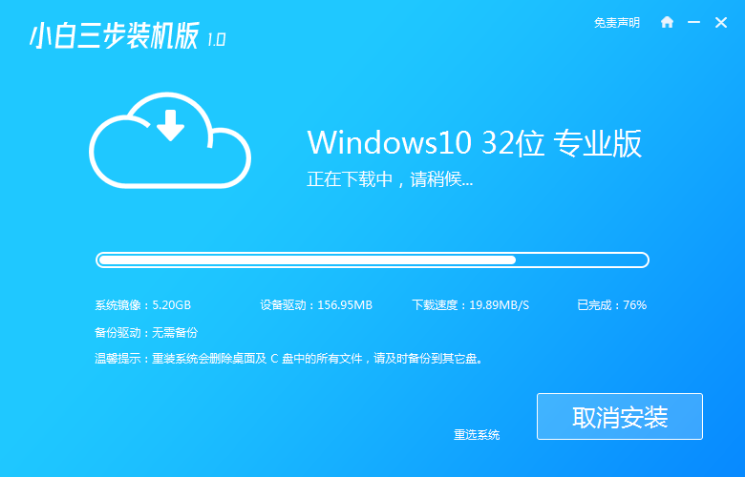
3. 다운로드가 완료되면 소프트웨어가 자동으로 현재 다운로드한 시스템을 배포하는 데 도움을 줍니다. 인내심을 갖고 기다리면 됩니다.
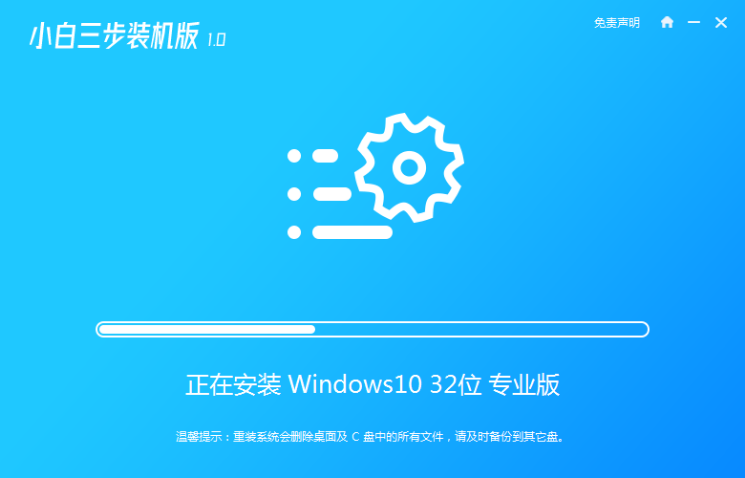
4. 배포가 완료되면 소프트웨어에서 컴퓨터를 다시 시작하라는 메시지를 표시합니다.
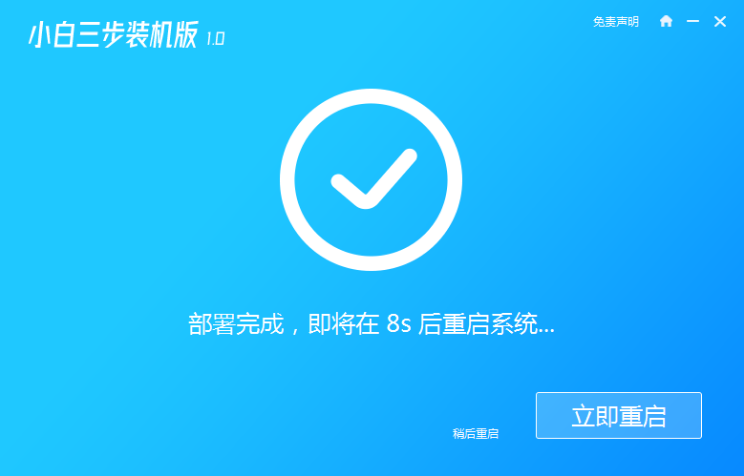
5. 다시 시작한 후 XiaoBai PE-MSDN 온라인 설치 모드를 선택한 다음 Enter 키를 눌러 Windows PE 시스템으로 들어갑니다.

6. PE 시스템에서는 소프트웨어가 자동으로 재설치를 돕고 재설치 후 바로 컴퓨터를 다시 시작합니다.
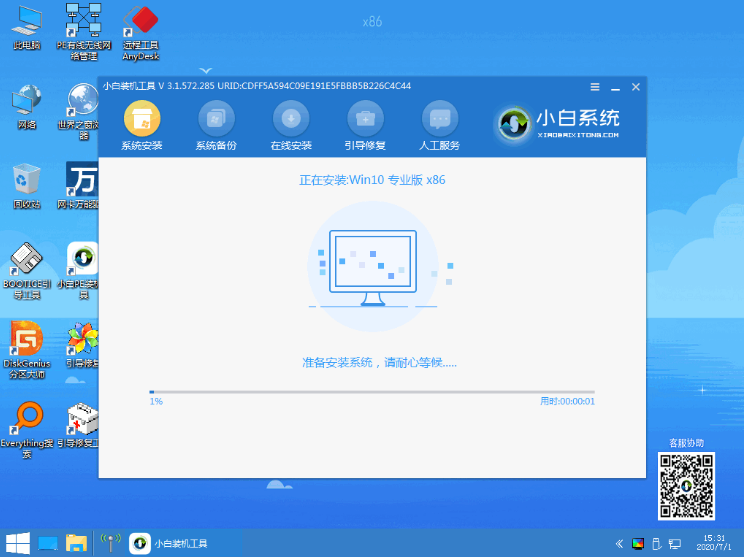
7. Windows 10 시스템을 선택하고 다음을 클릭하여 들어갑니다.
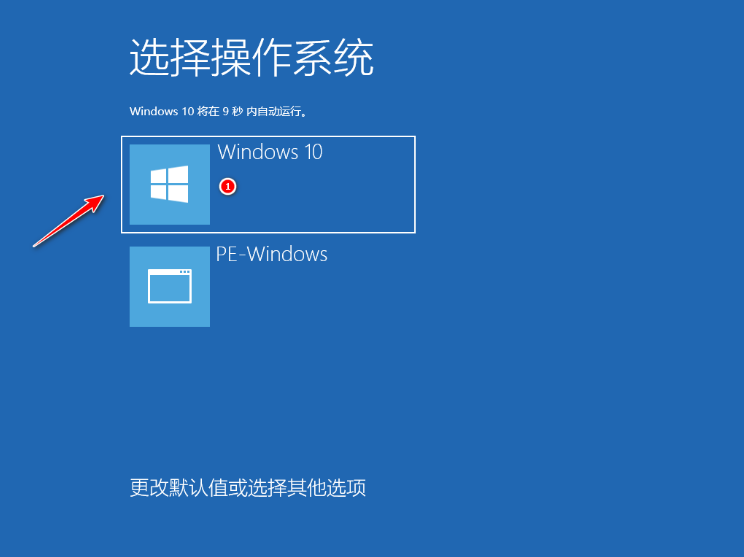
8. 일정 시간이 지나면 Windows 10 시스템이 정상적으로 설치됩니다.
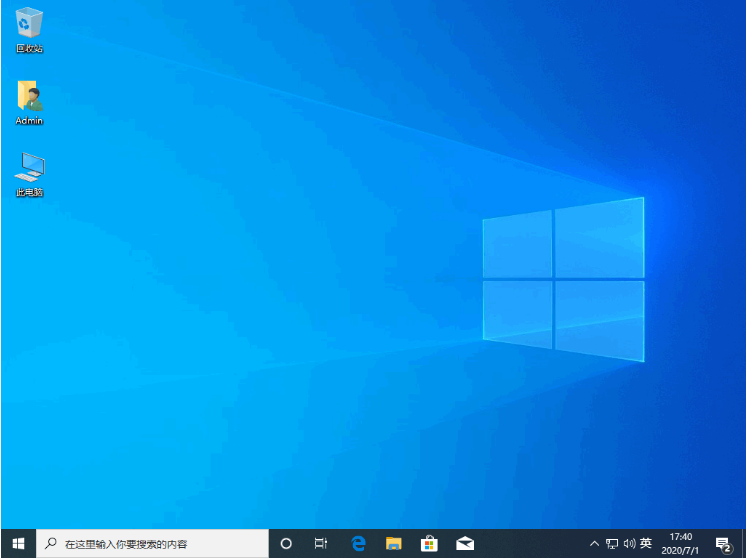
위 내용은 공식 웹사이트에서 win10 시스템을 다운로드하고 설치하는 단계별 튜토리얼입니다. 모든 사람에게 도움이 되기를 바랍니다.
위 내용은 공식 웹사이트에서 win10 시스템을 다운로드하고 설치하기 위한 단계별 튜토리얼의 상세 내용입니다. 자세한 내용은 PHP 중국어 웹사이트의 기타 관련 기사를 참조하세요!